Редактируя видео пользуетесь просмотром на телевизоре
Монитор компьютера работает по другому в отличии от телевизора. Если при монтаже видео будете просматривать картинку только на экране монитора, после отправки проекта на телевизор вас могут ожидать нехорошие сюрпризы.
Обычные телевизоры показывают видеоматериал благодаря функции развертки, позволяющая показывать изображение на экране. В функции развертки телевизора любой кадр видео состоит из двух полей: верхнего и нижнего. Такие поля рисуются на экране последовательно, в итоге видите кадр видеоматериала. Тоесть, если частота смены кадров для телевизора составляет 29,97 кадров/с, за секунду на экране ТВ отображается 59,94 поля.
| В любом материале формата DV сначала формируется нижнее поле. |
Монитор компьютера отображают картинку с помощью функции прогрессивного сканирования, причем частота смены кадров может различаться. Данная функция рисует изображение на экране в один проход. Поэтому картинка на компьютерном мониторе может отличаться от той картинки, которую вы увидите на экране телевизора. Подключите телевизор к вашей системе редактирования, что-бы заранее выявить и устранить возможные неполадки. На рис. 1 показано изображение, в котором каждое поле было взято из отдельного кадра.
| При подключении камеры к системе редактирования вы можете обнаружить, что видео отображается на LCD-мониторе камеры (если таковой имеется). Большинство таких мониторов не используют развертку. Если вы хотите использовать LCD-монитор камеры, не подключайте телевизор, а убедитесь в том, что он применяет развертку для изображения. |
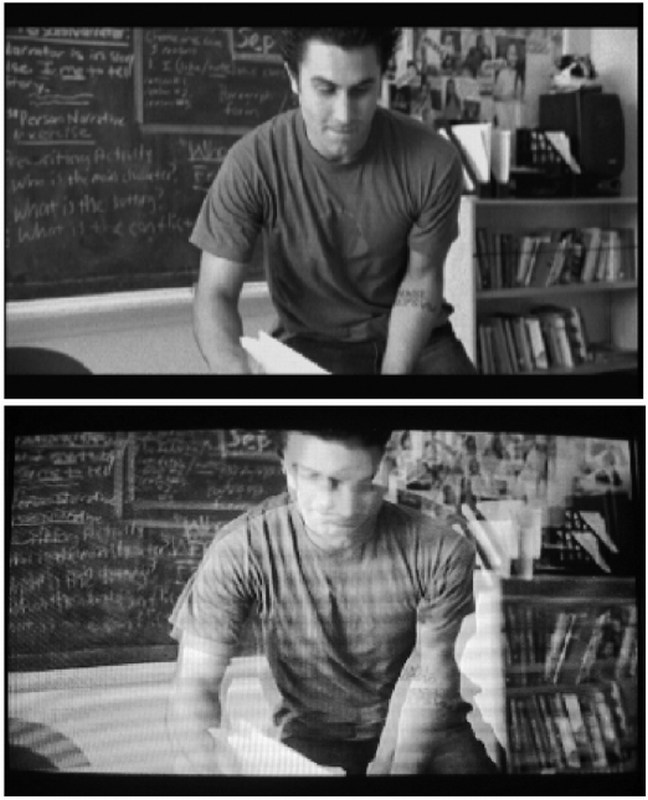
Рис. 1. Мы объединили два поля из различных кадров. Полученное изображение выглядит необычно
Для соединения устройств воспользуйтесь кабелем IEEE-1394 (FireWire или i.LINK). Подключите камеру к телевизору с помощью видеокабеля (так же, как и при просмотре видео с камеры). Возможно, вам понадобится использовать RCA-кабель или специальный кабель, который поставляется компанией - производителем вашей модели камеры. Например, камера Panasonic PV-GS120 применяет для передачи аудио/видеосигнала кабель mini-AV, а камера Canon XL2 поддерживает интерфейсы BNC, S-Video и RCA.
После подключения устройств друг к другу ваш аудио/видеосигнал будет передаваться следующим образом:
- от вашей системы редактирования на камеру (где выполняется конвертирование из цифрового в аналоговый формат);
- от вашей камеры на телевизор.
На рис. 2 показано, какие кабели и порты вам понадобятся для того, чтобы установить соединение между видеокамерой и телевизором.
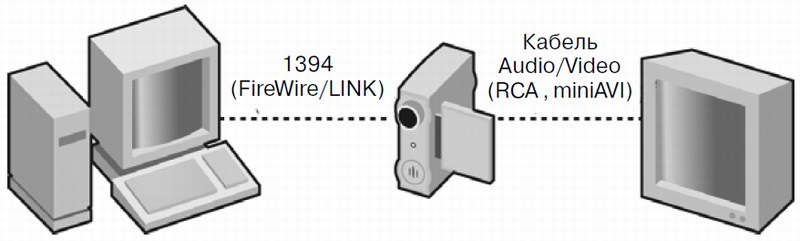
Рис. 2. Кабельные соединения между компьютером, камерой и телевизором
Затем вы сможете включить ваш компьютер, камеру и телевизор (в этот момент ваша компания - поставщик электроэнергии вполне может отправить вам поздравительную открытку с выражением благодарности).
Чтобы послать видеосигнал от компьютера на телевизор, вам нужно соответствующим образом настроить свою систему:
- Avid. Конфигурируется автоматически;
- Final Cut. Выберите пункты меню View ⇒ External Video ⇒ All Frames;
- Premiere. Выберите пункты меню Project ⇒ Project Settings ⇒ General ⇒ Playback Settings ⇒ Video Playback ⇒ Play Video on DV Hardware;
- iMovie. Выберите пункты меню iMovie HD ⇒ Preferences ⇒ Playback ⇒ Play DV project video through to DV camera (Воспроизвести DV-проект на DV-камере).
После настройки вы сможете просмотреть на телевизоре видео, с которым вы работаете в системе редактирования.
Если вы пользуетесь данной методикой, то заметите, что видео и аудио не отличаются синхронизацией. С большой вероятностью вы увидите картинку на телевизоре, но будете слышать звук от компьютера. Так как сигналу от компьютера нужно пройти через ряд кабелей и устройств (например, через камеру) на пути к телевизору, существует небольшая задержка по времени перед его отображением. Звук идет от другого источника, поэтому он не синхронизируется с картинкой.
Чтобы решить проблему, сконфигурируйте изображение и звук для одного источника. Если вы смотрите видео на телевизоре, вам необходимо добиться того, чтобы звук тоже шел от телевизора. Для этого вам может потребоваться настроить вашу систему на отправку звукового сигнала от внешнего устройства.
Если вы будете пользоваться внешним телевизором, это позволит вам получить и другие преимущества, помимо устранения неправильной развертки в кадрах. Например, ваш телевизор будет отображать только видео, поэтому изображение должно выглядеть больше, чем на компьютерном мониторе. Кроме того, если вы работаете вместе с коллегами, им не придется все время заглядывать через ваше плечо. Наконец, возможность просмотра видео на экране телевизора может оказаться весьма полезной для вашего проекта.


















